Jak změnit barvu a vzhled v aktualizaci Windows 10 Creators
Windows 10 Tvůrci Se Aktualizují / / March 17, 2020
Aktualizace tvůrců obsahuje ještě více možností přizpůsobení barev v systému Windows 10.
Nejnovější verze systému Windows 10 - dabovaná Aktualizace tvůrců—Pokračuje v upřesňování mnoha aspektů uživatelského prostředí. Některá z těchto nových vylepšení se zobrazí na kartě Barvy v Nastavení. Jedná se o jemné, ale pozoruhodné změny, které uživatelům umožňují vybrat více barevných možností pro jejich okenní chrom. V tomto článku se podíváme, jak je používat spolu s existujícími možnostmi dostupnými v systému Windows Aktualizace výročí a předchozí vydání.
Jak používat nastavení barev a vzhledu v aktualizaci Windows 10 Creators
Jedním z prvních vylepšení, které uživatelé uvidí, je historie barev, která uchovává sbírku nejčastěji používaných profilů barev.
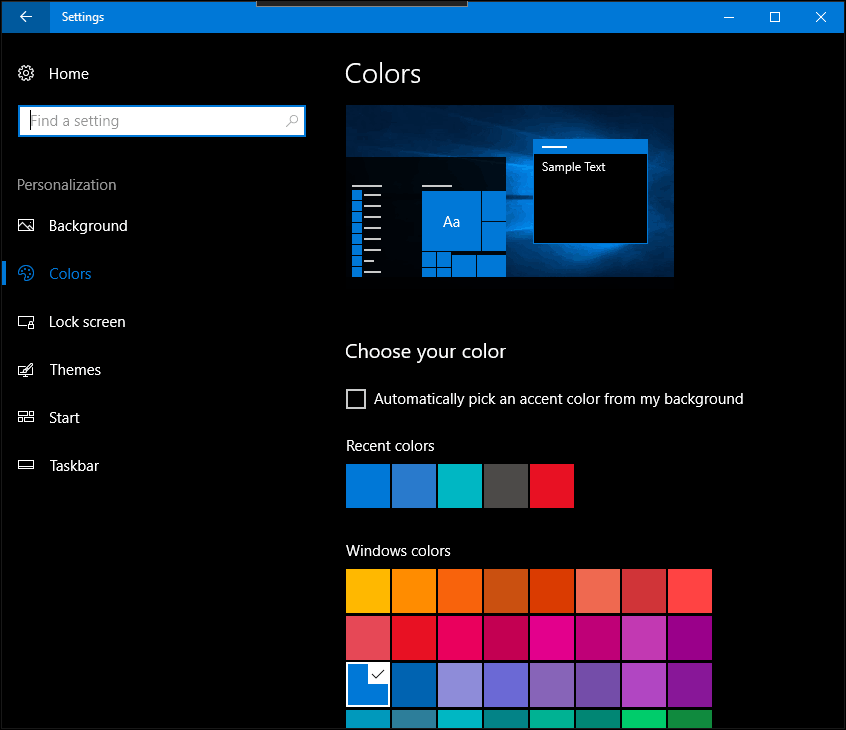
Můžete si také vybrat ze širší palety barev než standardní 49. Pokud tedy dáváte přednost horké růžové nebo smaragdově zelené nebo tmavě modré, můžete si ji nyní vybrat podle svých přesných specifikací pomocí Vlastní barva volba.
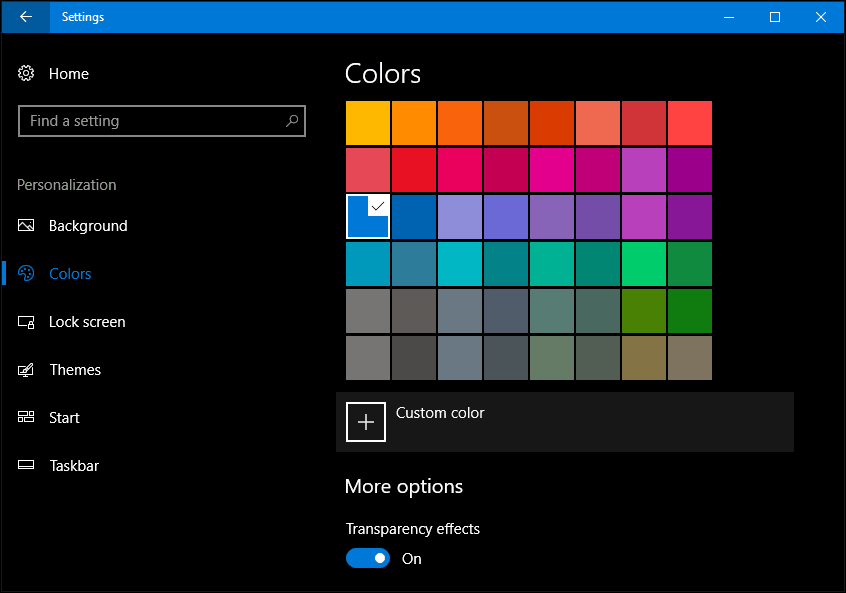
Uživatelé mohou také přistupovat k pokročilým možnostem a upravovat
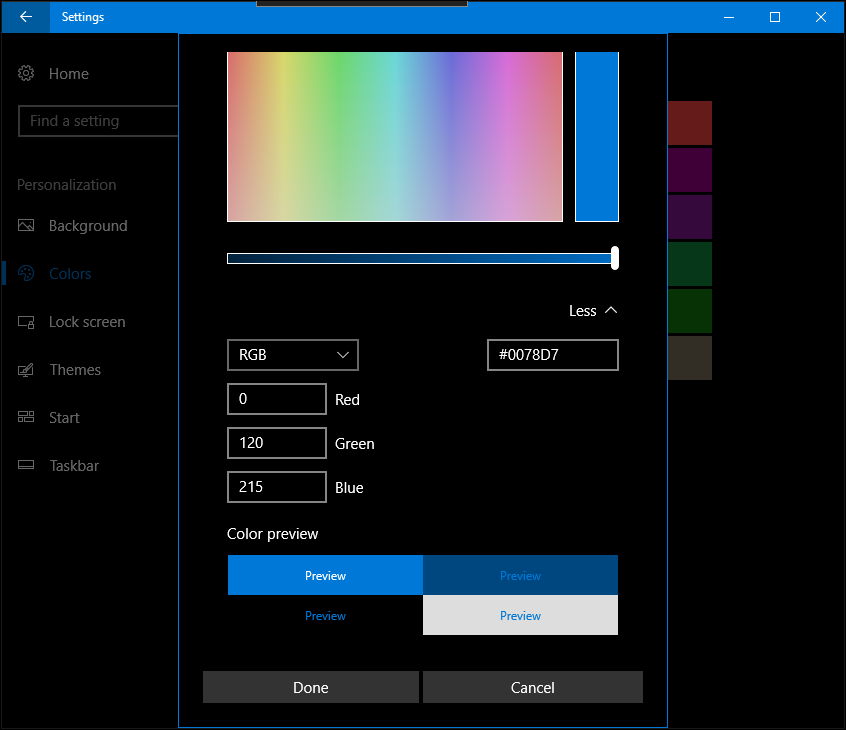
Aktualizace tvůrců vyčistí a reorganizuje oblast zvýraznění barvy. Transparentnost má nyní vyhrazený přepínač, zatímco konkrétní možnosti pro Start, panel úloh a centrum akcí jsou nyní zaškrtávací políčka.
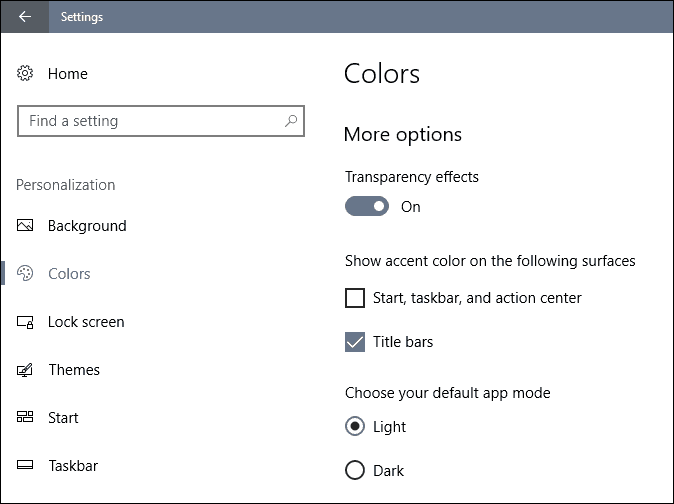
Pokud používáte aplikace jako Mail, Groove a Photos, můžete upravit chování temných a světlých motivů v každé aplikaci. Klepněte na ikonu nastavení ozubeného kola, poté přejděte dolů nebo klepněte na přizpůsobení a vyberte barevný režim. Zejména pošta obsahuje rozsáhlejší kolekci možností barev a motivů než kterákoli z přibalených aplikací v systému Windows 10. Doufejme, že se v budoucnu rozšíří na další aplikace.
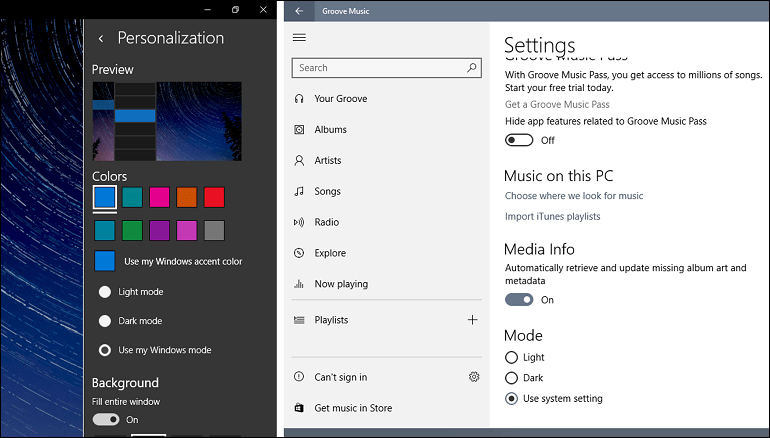
Kromě nových možností barev v aktualizaci tvůrců se uživatelé mohou těšit na rozhraní nových motivů. K nové kategorii témat můžete také přistupovat z Windows Store, což usnadňuje stahování různých tapet. Pokud hledáte více způsobů, jak přizpůsobit Windows 10, podívejte se na náš předchozí článek o tom, jak zálohujte obrázky Windows Spotlight, umožnit celosystémové temné jee a přizpůsobte nabídku Start.
